Heim >Software-Tutorial >Computer Software >So aktivieren Sie die Temperaturüberwachung in Drivergenius_So aktivieren Sie die Temperaturüberwachung in Drivergenius
So aktivieren Sie die Temperaturüberwachung in Drivergenius_So aktivieren Sie die Temperaturüberwachung in Drivergenius
- PHPznach vorne
- 2024-04-10 10:20:121294Durchsuche
Der PHP-Editor Xiaoxin stellt Ihnen heute vor, wie Sie die Temperaturüberwachungsfunktion von Drivergenius aktivieren. Driver Wizard ist ein leistungsstarkes Treiberverwaltungstool. Zusätzlich zur Treiberaktualisierungsfunktion kann es auch die Hardwaretemperatur überwachen, um den stabilen Betrieb des Computers sicherzustellen. Sie fragen sich, wie Sie die Temperaturüberwachung aktivieren können? Folgen Sie dem Herausgeber, um es herauszufinden!
1. Öffnen Sie zunächst den Treiberassistenten, suchen Sie die Spalte [Hardwareerkennung] auf der Hauptoberfläche und klicken Sie darauf, wie im Bild unten gezeigt.

2. Nachdem Sie diese Spalte betreten haben, lassen Sie die Liste fallen und Sie können auf der rechten Seite die Temperaturmessoptionen für die entsprechende Hardware sehen, wie in der Abbildung unten dargestellt.

3. Klicken Sie, um die Temperatur zu messen.
4. Wenn die von Ihnen heruntergeladene Version des Treiberassistenten unterschiedlich ist, befindet sich oben möglicherweise eine Spalte [Temperaturüberwachung]. Klicken Sie einfach darauf, wie im Bild unten gezeigt.
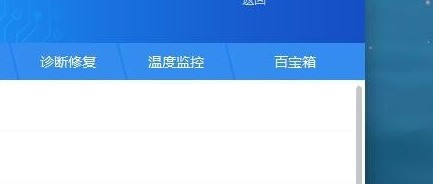
5. Öffnen Sie nach der Eingabe die Option [Temperaturüberwachung] und beginnen Sie mit der Temperaturmessung, wie im Bild unten gezeigt.

Das obige ist der detaillierte Inhalt vonSo aktivieren Sie die Temperaturüberwachung in Drivergenius_So aktivieren Sie die Temperaturüberwachung in Drivergenius. Für weitere Informationen folgen Sie bitte anderen verwandten Artikeln auf der PHP chinesischen Website!
In Verbindung stehende Artikel
Mehr sehen- Was soll ich tun, wenn das NVIDIA-Grafikkartentreiber-Update nicht installiert werden kann?
- Das Intel Arc Alchemist-Treiberupdate verbessert die Leistung der KI-Bilderzeugung erheblich
- Effektive Methode zur Lösung des Problems bei der Installation des Win11-Treiberupdates
- Nvidia veröffentlicht 551.76 WHQL-Treiberupdate: Fügt DLSS 3-Unterstützung zum „Warrior'-Spiel hinzu
- NVIDIA 551.76 Game Ready-Treiberupdate: Bietet DLSS3- und Reflex-Unterstützung für „Warrior'

